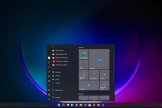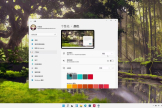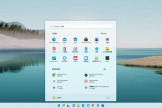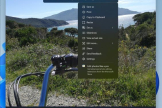win11共享文件夹在另一个电脑查看方式是什么
win11共享文件夹在另一个电脑查看方式是什么内容哪里找呢?有没有谁介绍一下呢?其实关于这块内容,路由器小编已经给你找到了,下面就带来详细的解析,让你轻松了解使用这款软件,还等什么呢?快来看一看吧!
确保你的电脑已经连接到同一个局域网或者无线网络中。只有在相同的网络环境下,才能方便地共享文件夹并在其他电脑上查看。我们需要在Win11操作系统中设置共享文件夹。
打开文件资源管理器,找到你想要共享的文件夹。右键单击该文件夹,并选择“属性”。在弹出的属性窗口中,选择“共享”选项卡。
在“共享”选项卡中,会看到“高级共享”按钮。点击该按钮,进入高级共享设置。
在高级共享设置中,勾选“共享此文件夹”选项,并选择一个共享名称。这个共享名称将在其他电脑上用于访问这个共享文件夹。你还可以选择设置访问权限,以控制其他用户对该文件夹的访问权限。
设置完毕后,点击“确定”按钮保存设置。此时,你的共享文件夹已经设置好了。
我们需要在另一个电脑上访问这个共享文件夹。确保该电脑也已连接到相同的网络环境中,并且已经登录Win11操作系统。
在文件资源管理器中,点击左侧导航栏的“网络”选项。在网络中,应该能够看到正在共享的电脑的名称。双击该名称,进入共享文件夹列表。
在共享文件夹列表中,应该能够看到之前设置的共享文件夹名称。双击该文件夹,即可访问其中的文件和文件夹。
如果无法看到共享文件夹,是因为设置了访问权限或者网络连接问题。检查之前设置的共享文件夹的访问权限,确保其他电脑上的用户具有访问权限。还可以检查网络连接,确保所有电脑都连接到同一个网络中。